如何快速查找电脑文件|在电脑中搜索文件的方法
更新日期:2024-03-20 10:28:09
来源:投稿
手机扫码继续观看

如果我们想要打开某个文件,通常是到该文件所在目录下打开,但是如果忘记文件所存放的路径,要怎么找到目标文件呢?我们可以通过在资源管理器中搜索想要的文件,就可以快速查找并打开电脑文件。下面让系统小编介绍一下详细的操作步骤。
1、用鼠标右击左下角的开始,选择“文件资源管理器”;
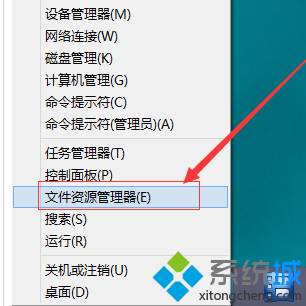
2、点击右上角的搜索框;
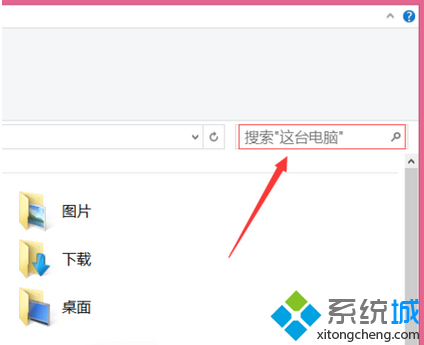
3、这时可以看到在菜单中可以设置搜索的文件类型、修改日期等条件;
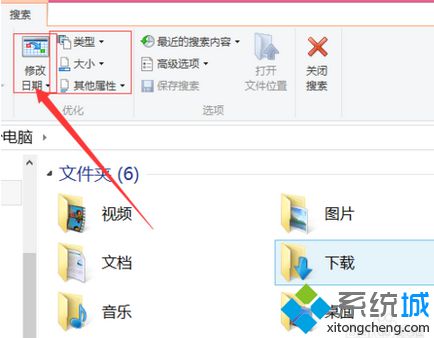
4、在搜索框里输入文件名称或者名称的部分关键词,在搜索结果中就可以点击想要打开的文件;
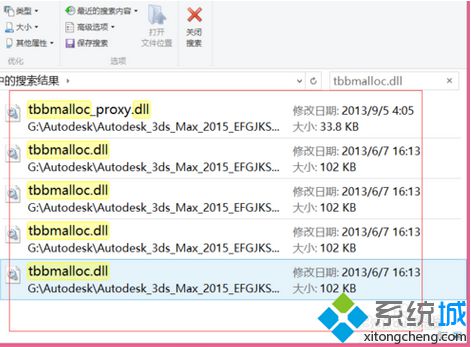
5、可以点击菜单中的“保存搜索”,以便下次查找;
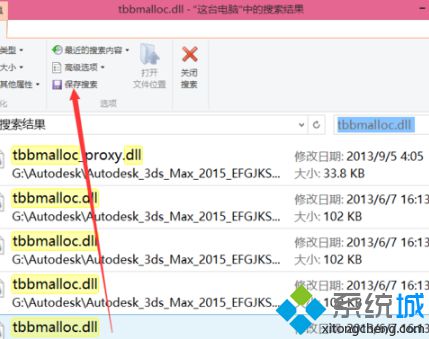
6、点击关闭搜索,即可关闭搜索功能。
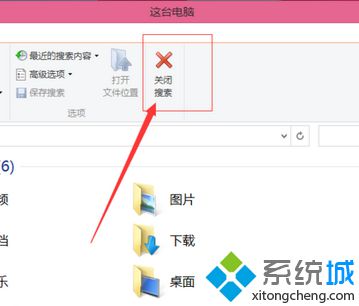
以上关于在电脑中快速查找文件位置的方法就介绍到这里,更多精彩内容请继续关注系统。
该文章是否有帮助到您?
常见问题
- monterey12.1正式版无法检测更新详情0次
- zui13更新计划详细介绍0次
- 优麒麟u盘安装详细教程0次
- 优麒麟和银河麒麟区别详细介绍0次
- monterey屏幕镜像使用教程0次
- monterey关闭sip教程0次
- 优麒麟操作系统详细评测0次
- monterey支持多设备互动吗详情0次
- 优麒麟中文设置教程0次
- monterey和bigsur区别详细介绍0次
系统下载排行
周
月
其他人正在下载
更多
安卓下载
更多
手机上观看
![]() 扫码手机上观看
扫码手机上观看
下一个:
U盘重装视频












